使用win10系统的用户都知道win10系统的更新很频繁, 有时候关机就开始提示更新, 有用户觉得win10的更新频率太高了, 就想设置暂停更新7天, 这该怎么操作呢?设置后想要恢复, 又怎么恢复呢?下面我们就一起来看看具体的教程 。
【win10暂停更新7天后怎么开始更新 Win10暂停更新7天怎么设置】

文章插图
然后, 点击“设置”按钮 。 如图:

文章插图
点击“更新和安全”选项 。 如图:

文章插图
然后, 点击Windows更新 。
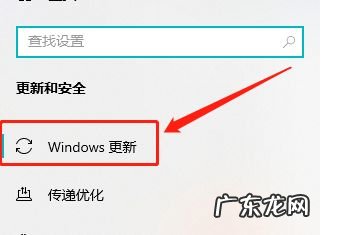
文章插图
在最下侧, 点击暂停更新7天即可 。
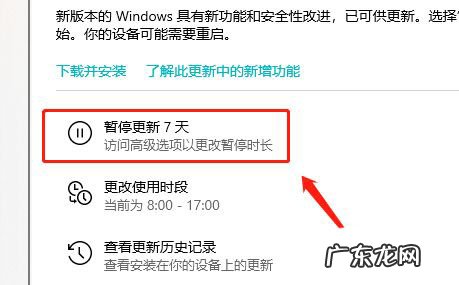
文章插图
二、取消暂停更新7天
暂停更新后显示的画面, win10暂停更新7天后怎么开始更新?我们继续更新就可以了 。 下面我们是暂停更新7天的画面 。

文章插图
如果想要继续更新的话, 我们直接点击“继续更新”按钮就可以了 。

文章插图
以上就是win10暂停更新7天设置与恢复的具体教程了, 希望大家喜欢 。
赞 (0)
系统之家作者
0 0
生成海报
Win10怎么删除电脑密码(win10如何删除电脑密码)
上一篇
2022年2月26日 15:29
Win10电脑怎么查看版本信息(windows10怎么看系统版本信息)
下一篇
2022年2月26日 15:29
相关推荐
- windows10怎么看系统版本信息 Win10电脑怎么查看版本信息
- win10如何删除电脑密码 Win10怎么删除电脑密码
- 电脑怎么删除没用的东西 Win10系统怎么清除电脑中没有用的东西
- 怎么把win10下面的任务栏变色 Win10任务栏怎么设置自动变色
- 什么配置电脑可以装win 10系统 win10换win11电脑需要什么配置
- win10右下角任务栏怎么设置 win10任务栏右下角天气怎么关闭
- win10正式版下载 win10原装中文版下载 win10最新优化中文版官网下载
- windows10无法启用网络发现 Win10电脑无法开启网络发现怎么解决
- windows10怎么禁用输入法 Win10如何禁用微软输入法
- windows10怎样设置开机启动项 Win10电脑的开机启动项要怎么设置
特别声明:本站内容均来自网友提供或互联网,仅供参考,请勿用于商业和其他非法用途。如果侵犯了您的权益请与我们联系,我们将在24小时内删除。
